Введение.
Power Point – это приложение, предназначенное для подготовки презентаций и слайд — фильмов. Он предоставляет пользователю все необходимое — мощные функции работы с текстом, средства для рисования, построение диаграмм, широкий набор стандартных иллюстраций и т.п. С помощью Power Point можно подготовить выступление с использованием слайдов, которые потом можно напечатать на прозрачных пленках, бумаге, 35-миллиметровых слайдах или просто демонстрировать на экране компьютера, можно также создать конспект доклада и материал для раздачи слушателям Основные элементы презентации, создаваемой в PowerPoint: Слайды — это отдельный кадр презентации, который может включать в себя заголовок, текст, графику, диаграммы и спецэффекты , сопровождающие их демонстрацию. Заметки. К каждому слайду прилагается страница заметок, на которой находится уменьшенная копия слайда и отведено место для заметок докладчика. Страницы заметок используются в тех случаях, когда наряду со слайдами требуется представить и комментарии докладчика. Раздаточный материал — это краткое содержание презентации, распечатанное в компактном виде: два, четыре или шесть слайдов на одной странице. Таким образом, презентация — это набор слайдов и спецэффектов, сопровождающих их показ на экране, раздаточный материал, а также конспект и план доклада, хранящиеся в одном файле
Создание презентации.
В PowerPoint предусмотрено четыре способа создания презентаций. Можно воспользоваться мастером автосодержания, который на основе полученных ответов создает презентацию требуемого содержания и дизайна. Также можно открыть имеющуюся презентацию и изменить ее в соответствии с необходимыми требованиями. Кроме того, можно создать презентацию на основе шаблона, определяющего дизайн (но не содержание) презентации. И, наконец, можно начать с импорта структуры документа из ранее готовой презентации или с пустой презентации, не имеющей ни содержания, ни дизайна.
Создание презентации с помощью мастера автосодержания
Мастер автосодержания предлагает несколько хорошо отработанных планов презентаций различной тематики в качестве исходного материала для презентации • в окне диалога программы PowerPoint нужно выбрать пункт «Мастер автосодержания» и нажать кнопку «ОК», после чего откроется окно диалога «Мастер автосодержания»; • в пункте «Начало» нужно нажать кнопку «Далее» (во всех пунктах диалога «Мастер автосодержания» после выбора нужного варианта требуется нажимать кнопку «Далее») • в пункте «Вид презентации» нужно выбрать вид презентации (финансовый отчет, план продаж, бизнес-план и т.д.)
1 Особенности программы PowerPoint
PowerPoint – это одно из приложений пакета Microsoft Office XP. Приложение помогает подготовить краткие тезисные документы или создать слайд-шоу с презентацией. Слайды в данном случае заменяются изображениями на экране. К презентациям можно добавить элементы анимации и звуковые клипы, что повышает наглядную деловую сторону демонстрации.
PowerPoint содержит множество средств. Наиболее интересные будут мною рассмотрены в реферате.
1.2 Достоинства и недостатки PowerPoint
С помощью Microsoft PowerPoint можно не только создавать презентацию; в этой программе есть все необходимые средства и инструменты для усовершенствования слайдов презентации и команды для изменения расположения слайдов. Создавать привлекательные презентации можно быстро и легко, если использовать следующие средства.
Мастер автосодержания проведет по всем этапам создания новой презентации; в документах приведен условный текст, который легко заменить необходимой нам информацией.
Такие режимы, как Структура и Сортировщик слайдов, упрощают логическое упорядочение слайдов презентации.
С помощью шаблонов оформления к слайдам в презентации можно добавить цвет, образцы фона и специальные шрифты.
Схемы анимации используются для добавления эффектов перехода от слайда к слайду, что сделает презентацию визуально более привлекательной.
К слайдам можно добавлять графические элементы, что делает их интереснее. Библиотека графических элементов содержит также клипы и звуки. Хотя Microsoft PowerPoint содержит много сложных средств, она достаточно проста для изучения. Возможности этой программы позволяют создавать презентации, которые можно представить на экране компьютера, распечатать или просмотреть в World Wide Web.
Недостатками PowerPoint является:
Презентации, имеющие пароль, не открываются.
Редактирование и сохранение может привести к потере нескольких образцов. Примечание: имеется полная совместимость с версией Microsoft PowerPoint 2000 SR1.
Анимационные эффекты либо преобразуются в соответствующие эффекты Microsoft PowerPoint 2000, либо объект появляется на странице без анимации.
Метафайлы Microsoft Windows не отображаются с поворотом. Для повернутых растровых изображений выбирается ближайшее значение поворота на 90 градусов.
Прозрачность при сплошной заливке отображается менее четко.
Заливка становится непрозрачной.·Строка отображается непрозрачной.
Настройки на отображение не влияют.
Заливки отображаются без вращения.
Сглаживание не поддерживается, текст и графика отображаются менее гладкими.
Примечания не отображаются.
Диаграммы преобразуются в группы фигур.
1.3 Возможности приложения
В PowerPoint используется адаптивное меню и панель инструментов, с помощью которых происходит настройка используемых команд и значков в соответствии с часто выбираемыми опциями.
Среди функциональных возможностей приложения – просмотр презентаций в различных режимах, использование смарт-тегов, управление голосовыми командами и применение новых способов получения справочной информации.
1.2. Общая характеристика PowerPoint
PowerPoint – это программа, входящая в состав Microsoft Office, и представляющая собой графический пакет подготовки презентаций и слайд-фильмов. Он предлагает пользователю большой набор возможностей работы с текстом, средств рисования, построения диаграмм, стандартные иллюстрации.
PowerPoint – это инструмент, позволяющий создавать и оформлять различного рода презентации. Однослайдовые презентации могут, например, использоваться как рекламные проспекты, афиши или объявления, а многослайдовые окажут неоценимую помощь в качестве сопровождения любого выступления. Неоценимым помощником PowerPoint может стать для преподавателей в качестве средства подготовки конспектов их лекций. Программа PowerPoint ориентирована на непрофессиональное создание изображений слайдов, фотопленок или презентаций для просмотра на экране компьютера. Кроме того, она позволяет выводить презентации в Интернет.
Данный программный продукт прост в обращении и позволяет без особого труда и в кратчайшие сроки составить тезисы выступления, красиво их оформить, сопроводить необходимыми иллюстрациями.
С помощью этой программы удобно представлять различные объекты, проводить демонстрации. В целом достоинства PowerPoint состоят в следующем.
- Программа PowerPoint проста в освоении. Наличие мастеров позволяет создавать презентацию новичку, а наличие готовых шаблонов обеспечивает высокое качество результатов.
- В PowerPoint заложены средства, помогающие на каждом этапе пользователю, подсказывая порядок действия или прямо руководя процессом создания слайдов. PowerPoint запрашивает необходимую информацию, предлагая набор готовых вариантов дизайна.
- С помощью PowerPoint можно создавать слайды для кодоскопа, печати на бумаге и экране.
- После завершения работы над презентацией можно напечатать слайды на бумаге, добавив к каждому слайду пояснения, а также подготовить диапозитивы для последующей демонстрации с помощью технических средств обучения. Можно сохранить результаты, добавив к ним специальные эффекты.
- PowerPoint представляет широкий выбор звука, музыки, текстуры, фотографий, средств мультимедиа.
- Основа презентации – слайды. Они могут содержать заголовки, текст, диаграммы, рисованные объекты и фигуры, графику ClipArt, кино, звук и визуальные эффекты, созданные в других приложениях.
- Презентацию можно переносить на другие компьютеры. Специальный мастер упаковки сохранит при этом презентацию вместе со всеми связанными с ней файлами.
Вопросы для самоконтроля
- Что такое презентация?
- Что понимается под слайдом?
- Что такое структура презентации?
- Как вы понимаете демонстрацию презентации?
- Что позволяет делать программа PowerPoint?
2. Интерфейс программы powerpoint и настройка рабочей среды
2.1. Интерфейс программы PowerPoint
Для запуска программы PowerPoint наиболее просто щелкнуть по кнопке [Пуск], выбрать пункт Программы и в открывшемся списке щелкнуть мышкой по Microsoft PowerPoint. Часто бывает, что для приложений Microsoft Office на рабочем столе созданы ярлыки. В этом случае для запуска PowerPoint необходимо сделать двойной щелчок мышкой по ярлыку Microsoft PowerPoint. Можно воспользоваться панелью Microsoft Office, появляющейся сразу после загрузки Windows. Для запуска программы щелкнуть мышкой по пиктограмме Microsoft PowerPoint на этой панели.
После запуска приложения на экран выводится стартовое диалоговое окно (рис.1), в котором предлагается либо создать новую презентацию, либо открыть уже существующую (подобный диалог появляется только при запуске программного продукта). В нем для создания новой презентации предлагаются три способа: мастер автосодержания; шаблон презентации; пустая презентация.
Мастер автосодержания предназначена для получения готовой презентации. Созданное таким способом содержание презентации будет представлять собой только общее руководство к дальнейшим действиям, и его придется заменять фактическими данными. Это самый быстрый и простой способ создания презентации.
Шаблон презентации – его называют еще дизайнами презентаций, представляет собой набор цветовых схем и элементов оформления фона слайдов. Он также содержит образцы слайдов с заранее установленными типами шрифтов. Все элементы оформления, содержащиеся в шаблоне и образцах, будут распространяться на каждый вновь создаваемый слайд. Таким образом, использование шаблона позволяет оформлять все слайды презентации в едином стиле, при этом можно изменить любой элемент оформления по своему усмотрению.
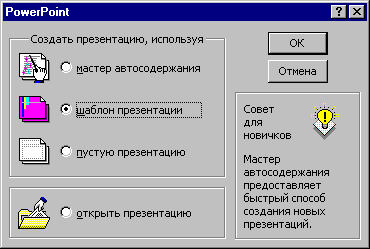
Рис. 1. Диалоговое окно PowerPoint
Пустая презентация позволяет оформить презентацию самостоятельно. Это приведет к созданию новой презентации, не содержащей никаких готовых элементов оформления.
После выбора способа презентации и нажатия клавиши [ОК] на экране появляется окно (рис. 2), которое мало чем отличается от окон других приложений Microsoft Office. В самом верху окна расположена строка заголовка, где указано название программного продукта и наименование рабочего документа, которому по умолчанию присваивается имя Презентация1. Здесь же справа расположены кнопки управления окном PowerPoint: Свернуть, Восстановить, Закрыть.
Ниже строки заголовка расположена строка меню, а под ней – панели инструментов. Обычно на экран выводятся две панели – Стандартная и Форматирование, но их может быть и больше.
Снизу и справа рабочее окно обрамлено полосами прокрутки. С левой стороны горизонтальной полосы прокрутки расположены пять кнопок, управляющих режимами просмотра презентации.
В самом низу рабочего окна расположена строка состояния, в которой в данный момент отображается информация о режиме просмотра презентации и используемом оформлении. В строке состояния отображается номер текущего слайда и общее количество слайдов в презентации, а также используемый в данный момент шаблон.
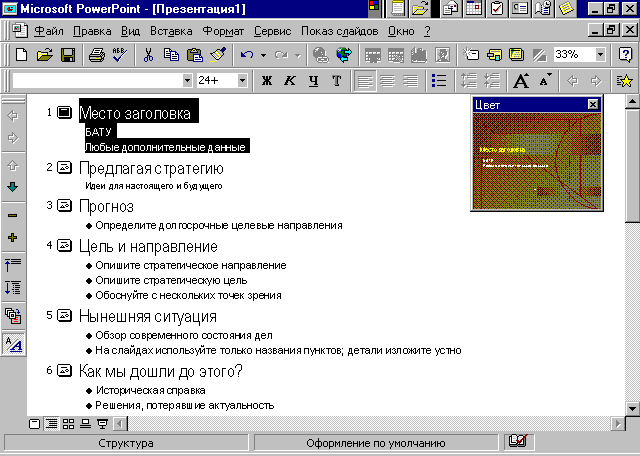
Рис. 2. Рабочее окно PowerPoint в режиме структуры
При подготовке материала использовались источники:
https://studfile.net/preview/418119/
https://studfile.net/preview/3972349/page:2/
https://studfile.net/preview/9123728/page:2/